Dans cet article, vous apprendrez :
- Méthode 1. Réparer les photos RAW corrompues avec un logiciel de réparation de photos
- Méthode 2. Ouvrir des photos RAW corrompues avec d'autres visionneuses de photos
- Méthode 3. Changer le format de fichier pour réparer les photos RAW corrompues
- Astuce bonus : comment éviter la corruption des photos RAW
Le format RAW est un format photo populaire pour les photographes, et ce format sans perte peut offrir aux photographes plus de possibilités pour éditer leurs travaux photographiques. Avant d'apprendre à réparer des photos RAW corrompues , vous devez connaître les symptômes des photos RAW corrompues pour vous assurer que vos photos sont endommagées/corrompues.
- 👀Les photos RAW ne peuvent pas être prévisualisées ou ouvertes sur un PC Windows.
- 📑Taille de fichier anormale pour une photo RAW.
- 🖼️Certaines parties des photos RAW sont vierges ou grisées.
- 🎨Les photos RAW s'affichent avec des couleurs ou des motifs câblés.
- 👓Les photos deviennent floues ou pixelisées.
Si vos photos RAW présentent ces symptômes, vous devrez les réparer. Ce passage présentera trois méthodes éprouvées pour vous aider à réparer les photos RAW corrompues.
Méthode 1. Réparer les photos RAW corrompues avec un logiciel de réparation de photos
La méthode la plus simple et la plus efficace pour réparer des photos RAW corrompues consiste à demander l'aide d'un logiciel de réparation de photos professionnel - EaseUS Fixo Photo Repair . Ne vous embêtez pas à vous rendre sur le site officiel pour télécharger ce logiciel de réparation, et vous pouvez cliquer sur le bouton suivant pour télécharger gratuitement la version d'essai de l'outil de réparation EaseUS Fixo.
Pour vous aider à en savoir plus sur ce logiciel de réparation de photos , nous avons répertorié les avantages et les inconvénients ci-dessous :
Évaluation de l'expert :
![]() Avantages
Avantages
- Prendre en charge la plupart des formats photo et peut vous aider à réparer les fichiers JPEG corrompus , PNG, GIF, NRW, CR3, etc.
- Réparer les photos corrompues dans n'importe quelle situation. EaseUS Fixo peut vous aider à résoudre les problèmes de photos RAW CR2 qui ne s'ouvrent pas et d'autres problèmes de corruption.
- Prendre en charge plusieurs périphériques de stockage, tels que les PC locaux, les ordinateurs portables, les disques durs externes, les disques durs internes, les clés USB, les cartes SD, etc.
- Une interface conviviale peut rendre la réparation de photos/vidéos/documents encore plus facile et plus rapide.
- L'option d'aperçu peut vous aider à garantir si les photos sont réparées ou non.
![]() Inconvénients
Inconvénients
- N'a qu'une version d'essai
- Réparer uniquement les fichiers existants
Il s'agit d'un outil de réparation pratique, et nous avons également préparé un didacticiel détaillé pour vous aider. Vous pouvez suivre le guide étape par étape pour réparer les photos RAW corrompues avec EaseUS Fixo Photo Repair.
Étape 1. Lancez Fixo sur votre ordinateur. Vous pouvez choisir « Réparation des photos » pour réparer les photos qui ne peuvent pas être ouvertes, partiellement manquantes, etc. Cliquez sur « Ajouter des photos » pour sélectionner les photos corrompues.
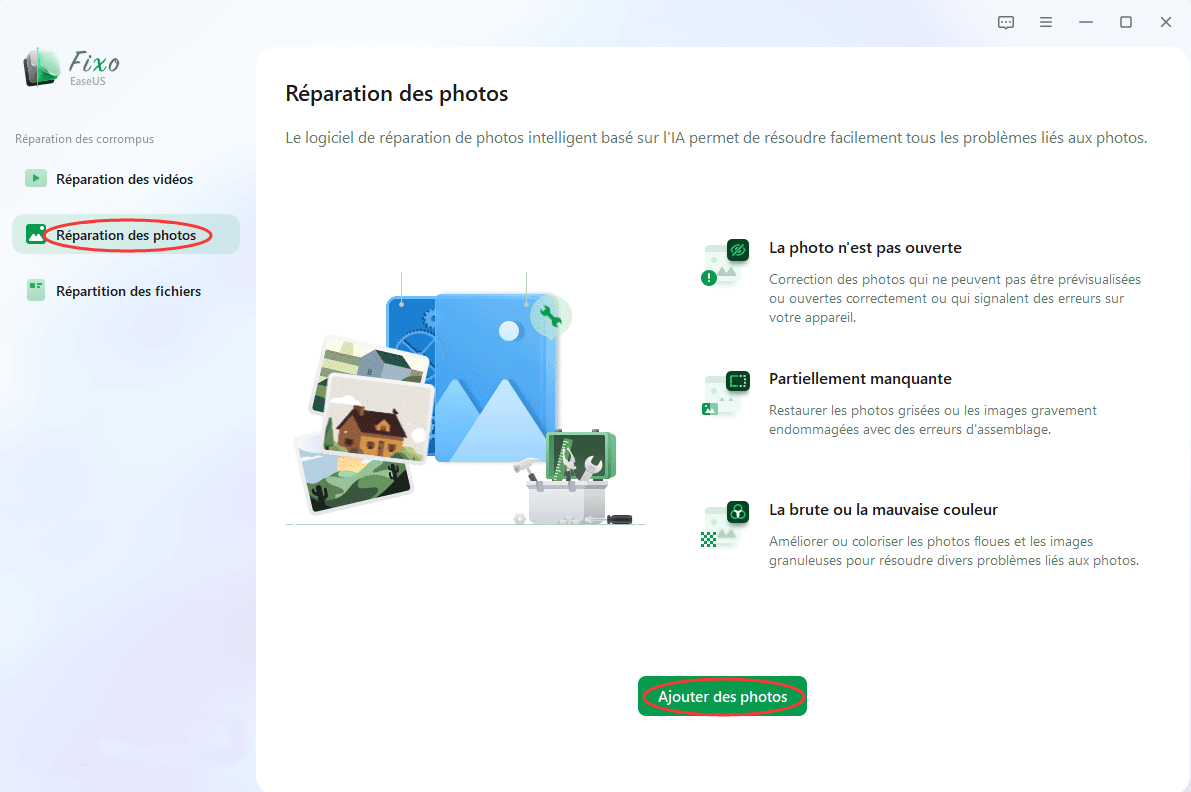
Étape 2. Vous pouvez réparer plusieurs photos à la fois en cliquant sur le bouton « Réparer tout ». Si vous souhaitez réparer une seule photo, déplacez votre pointeur sur la photo cible et choisissez « Réparer ».
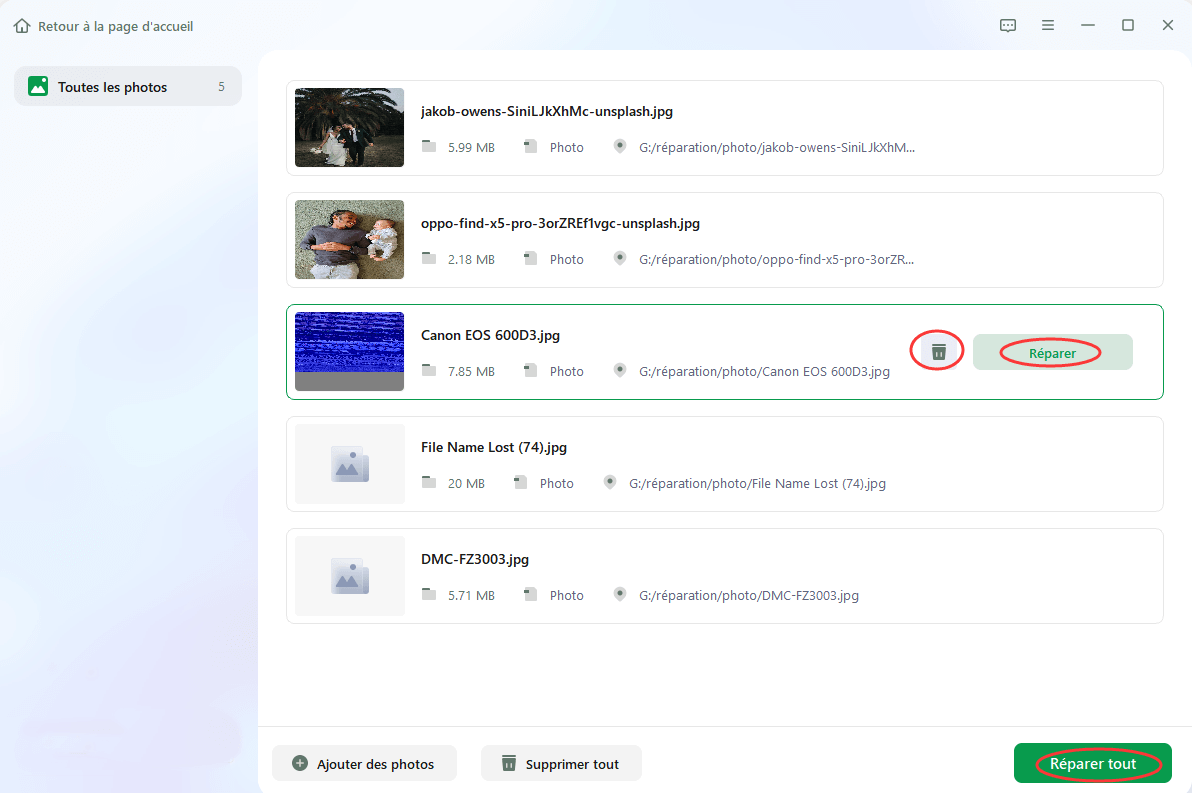
Étape 3. Vous pouvez cliquer sur l'icône de l'œil pour prévisualiser les photos et cliquer sur « Enregistrer » pour enregistrer une photo sélectionnée. Choisissez « Enregistrer tout » pour enregistrer toutes les images réparées. Cliquez sur « Voir réparé » pour localiser le dossier réparé.
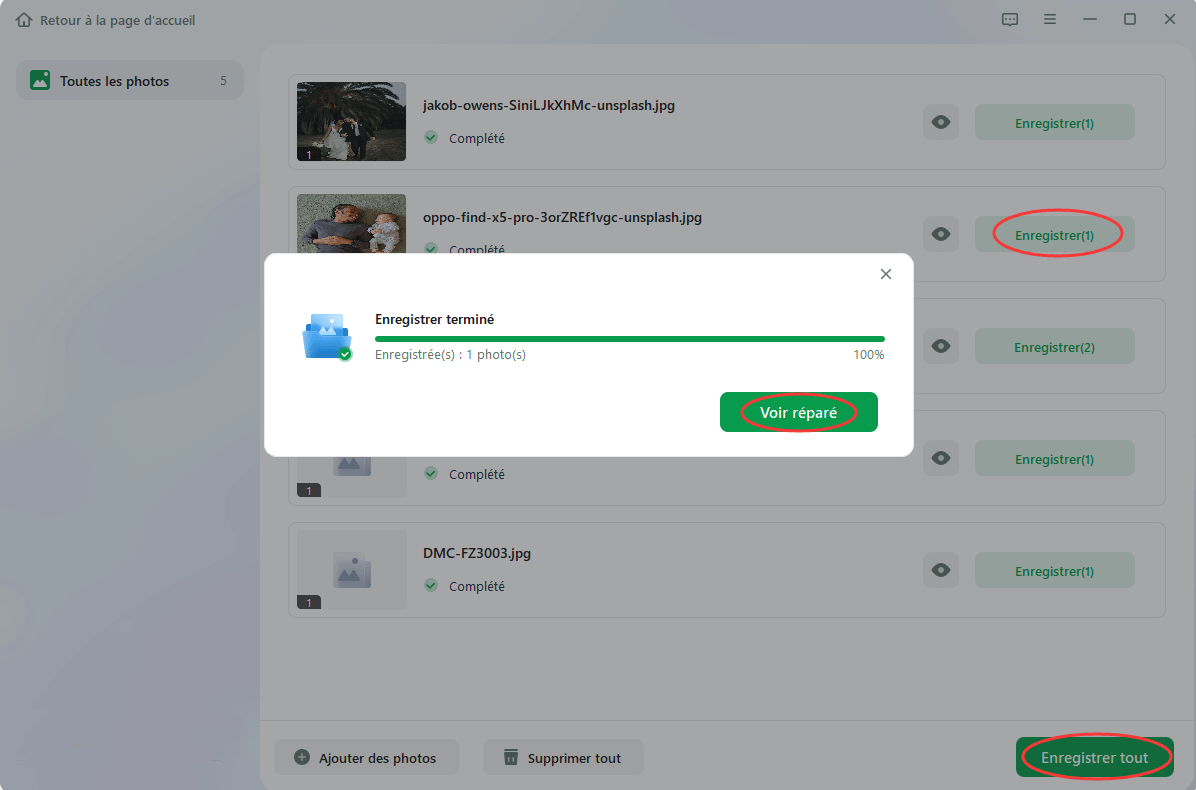
Après avoir lu le tutoriel, nous espérons que vous avez suivi les étapes et réparé les photos RAW. Si vous pensez que les informations et EaseUS Fixo sont utiles, veuillez partager ce passage pour que davantage de lecteurs nous connaissent !
Méthode 2. Ouvrir des photos RAW corrompues avec d'autres visionneuses de photos
Parfois, vous pensez que les photos RAW sont corrompues par erreur car elles ne peuvent pas être ouvertes avec la visionneuse ou l'éditeur de photos que vous utilisez. En fait, les photos RAW ne peuvent tout simplement pas être lues par la visionneuse de photos. Vous pouvez essayer d'autres outils pour ouvrir les photos RAW.
La visionneuse/éditeur de photos suivant peut parfaitement ouvrir les photos RAW :
- Adobe Photoshop
- Adobe Lightroom
- Raw Viewer
- Corel PHOTO-PAINT
- Affinity Photo 2
Si vous ne souhaitez pas utiliser de logiciel Adobe ou d'autres programmes tiers, lisez le didacticiel suivant et nous vous apprendrons à utiliser l'application Windows Photos pour ouvrir des photos RAW :
Étape 1. Recherchez « Raw Image Extension » dans le Microsoft Store et installez-le sur votre PC.
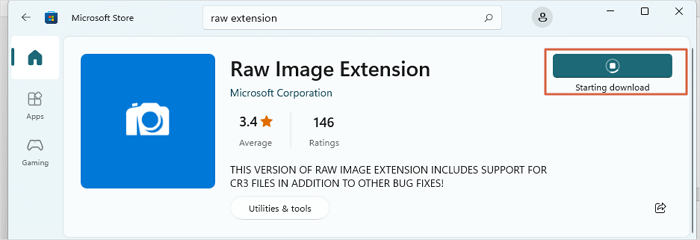
Étape 2. Accédez aux photos RAW que vous ne pouvez pas ouvrir et ouvrez-les avec « Photos ».
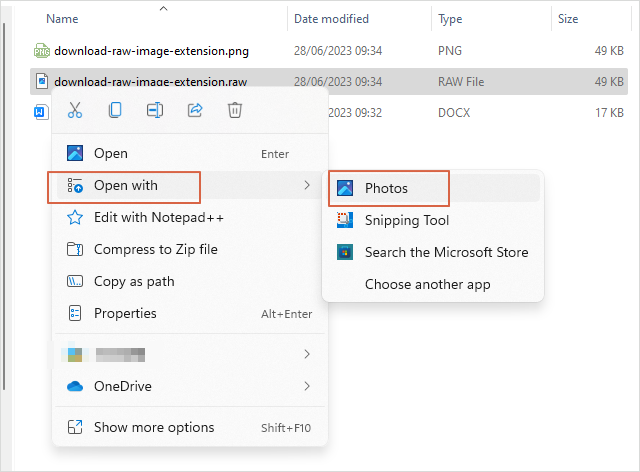
Si vous ne parvenez pas à ouvrir les fichiers JPG, vous pouvez essayer les méthodes décrites dans le passage suivant :

Correction du problème d'ouverture des fichiers JPG sous Windows 10
Parfois, la visionneuse de photos de Windows 10 ne peut pas ouvrir les fichiers JPG. Ce problème se produit en raison d'une corruption du fichier ou de mises à jour manquantes sur le PC. En savoir plus >>
Méthode 3. Changer le format de fichier pour réparer les photos RAW corrompues
Si vous avez essayé plusieurs visionneuses de photos RAW et qu'elles ne peuvent pas ouvrir les photos RAW, vous pouvez modifier le format de fichier et convertir les photos RAW en d'autres formats.
Vous pouvez trouver de nombreux convertisseurs de photos gratuits sur Internet, et la plupart d'entre eux vous permettent de convertir des photos RAW en JPEG/PNG en ligne. Nous avons sélectionné quelques convertisseurs de photos RAW ici :
- Adobe Camera Raw
- Affinity Photo
- Capture One Pro
- DxO PhotoLab
- Adobe Lightroom
- RAW Power
Si vous ne souhaitez pas télécharger de convertisseurs sur votre PC/ordinateur portable, essayez plutôt les outils en ligne suivants :
- Raw.pics.io
- iLoveIMG
- CloudConvert
- FreeConvert
Toutes les méthodes que nous recommandons sont expliquées, et vous pouvez marquer ces méthodes en partageant cette page sur les réseaux sociaux au cas où vous voudriez les relire.
Astuce bonus : comment éviter la corruption des photos RAW
Si vous ne voulez plus subir de corruption de photos RAW, vous feriez mieux de suivre les conseils ci-dessous pour éviter ce cauchemar :
- Créer fréquemment des sauvegardes de photos RAW avant que la corruption ne se produise.
- Acheter les meilleures cartes SD si vos photos RAW sont souvent corrompues sur l'appareil photo numérique.
- Éjecter correctement la carte SD, qu'elle se trouve sur l'ordinateur ou sur l'appareil photo.
- Ne pas retirer la batterie lorsque vous transférez des photos RAW vers d'autres appareils dotés de Bluetooth ou Wi-Fi.
- Choisir un éditeur/visualiseur de photos RAW sûr et fiable et mettez-le à jour fréquemment.
- Modifier les photos RAW copiées au lieu de modifier les fichiers originaux sur la carte SD.
Il est possible de perdre des photos RAW d'une carte SD, d'un appareil photo numérique et d'un PC local, et vous pouvez trouver le moyen de récupérer des photos dans le passage suivant.

Comment récupérer des photos supprimées sur Android, iPhone, PC et Mac
Il existe de nombreuses raisons pour lesquelles vous devez récupérer des photos supprimées. Vous pouvez découvrir plusieurs méthodes pour restaurer ou récupérer des photos supprimées. En savoir plus >>
Conclusion
Après avoir appris les trois meilleures méthodes pour réparer les photos RAW corrompues, vous devez savoir que le téléchargement d'un programme de réparation de photos est le moyen le plus rapide. Si vous n'avez pas encore téléchargé et essayé l'outil de réparation EaseUS Fixo , cliquez sur le bouton suivant pour accéder directement au lien de téléchargement et obtenir la version d'essai d'EaseUS Fixo.
FAQ sur la réparation des photos RAW
Cette partie répertoriera plus d'informations pour vous aider à en savoir plus sur la réparation de photos RAW.
1. Les photos RAW corrompues peuvent-elles être réparées ?
Oui, vous pouvez réparer les photos RAW corrompues avec les méthodes suivantes :
- Utiliser un logiciel professionnel de réparation de photos RAW
- Utiliser d'autres visionneuses ou éditeurs de photos RAW
- Convertir des photos RAW en d'autres formats
2. Comment récupérer des photos CR2, CRW, NEF, RAW depuis un appareil photo ?
Il est préférable de récupérer des photos CR2, CRW, NEF, RAW à partir d'un appareil photo avec un logiciel de récupération professionnel, car il n'y a pas de corbeille dans un appareil photo qui puisse vous permettre de restaurer les photos. Vous pouvez télécharger EaseUS Data Recovery Wizard pour récupérer des photos à partir d'un appareil photo numérique.
3. Pouvez-vous dépixelliser une image RAW ?
Vous pouvez réparer l'image RAW en pixels avec EaseUS Fixo Photo Repair :
- Installer et lancer l'outil de réparation EaseUS Fixo.
- Ajouter une photo RAW cible et cliquez sur « Réparer ».
- Prévisualiser l'image RAW et cliquez sur « Enregistrer ».
4. Pourquoi mes images RAW sont-elles corrompues ?
De nombreuses raisons peuvent entraîner la corruption des images RAW :
- Problèmes de carte SD
- Batterie retirée
- Bugs de l'éditeur ou de la visionneuse RAW
- Appareil photo endommagé
- Virus et logiciels malveillants
- Surchauffe du périphérique de stockage
- Erreurs humaines

